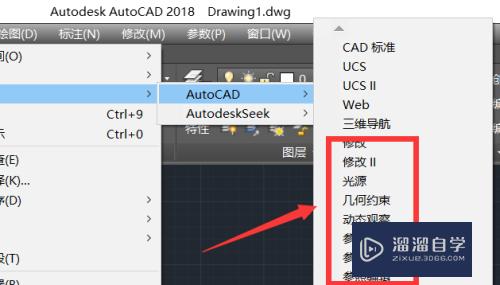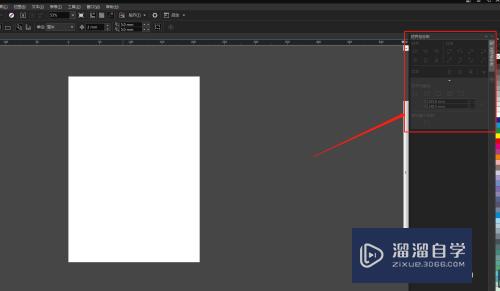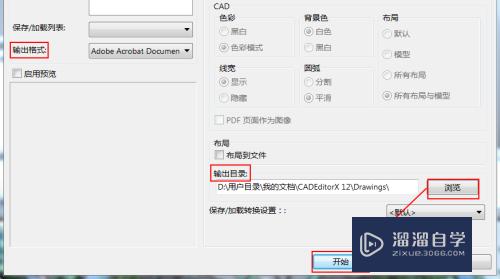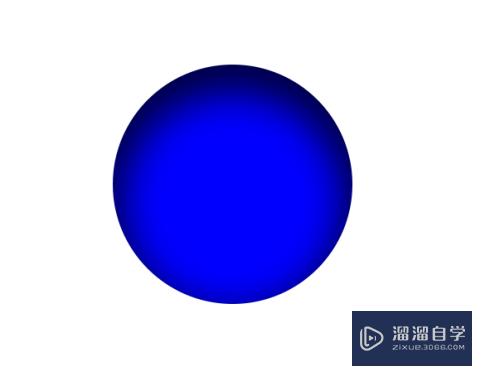Excel怎么复制整页内容(excel怎么复制整页内容快捷键)优质
Excel怎么复制整页内容?相信很多小伙伴都对这个问题很感兴趣。那么具体怎么操作呢?下面小渲就给大家分享一下。Excel复制整页内容的方法。希望能帮助到大家。
云渲染农场还为大家准备了“Excel”相关视频教程。快点击查看>>
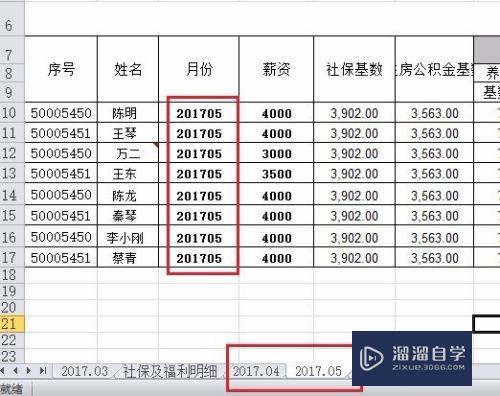
工具/软件
硬件型号:戴尔灵越15
系统版本:Windows7
所需软件:Excel2010
方法/步骤
第1步
打开待编辑的Excel文件。如下图所示。每个月做员工工资时。先复制上一个月的工资信息。再针对具体变动做小范围修改。
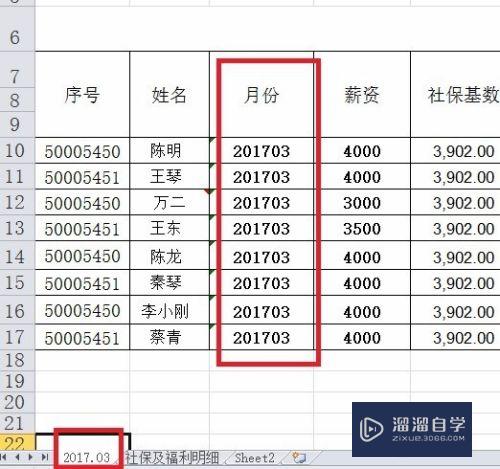
第2步
大部分朋友想到的都是”复制“和”粘贴“吧!那就简要介绍之。如下图所示。点击左上角的三角形。这时整个页面/工作表都被选中了。
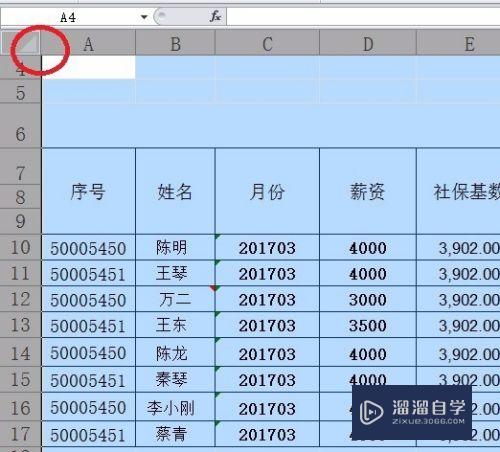
第3步
再点击鼠标右键”复制“和”粘贴“。建议使用相应的快捷键Ctrl+C和Ctrl+V。将整个页面/工作表复制到空白工作表里。
若文件里没有现成的空白工作表。可以参照下面的链接。事先新增一个工作表。
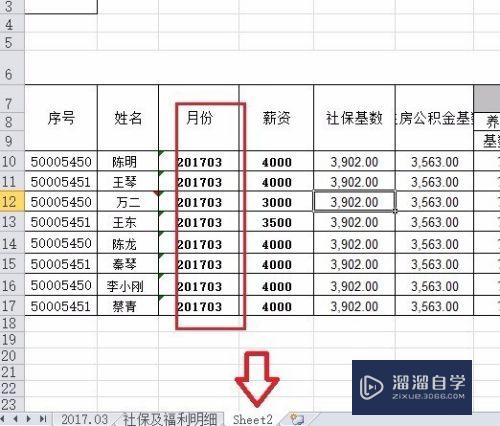
第4步
再更改sheet2名字为2017.04。表示此页/工作表为4月份的工资信息。同时更新工资月份。如何给工作表重命名。如何批量修改数据。可参考下面的链接。
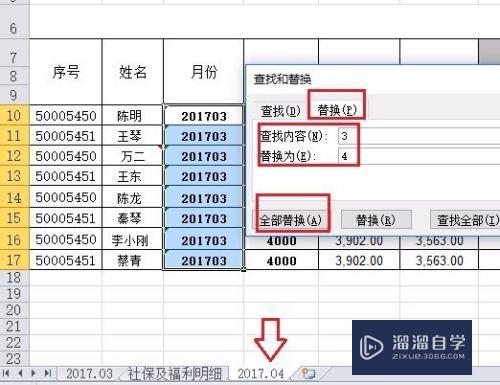
第5步
再介绍另一种更便捷的复制方法。如下图所示。在待复制的工作表上。点击鼠标右键。再选中”移动或复制“。
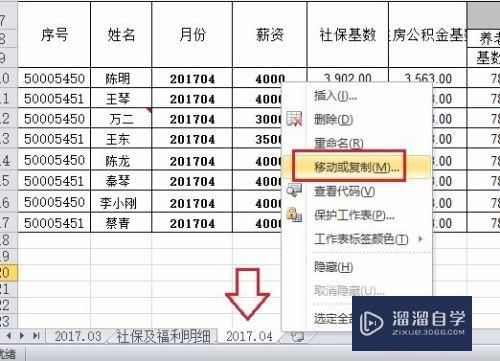
第6步
在跳出的选择框中。指定将选定的工作表复制到哪里。我们本次选择复制到最后。效果如下图二。再用上面类似的方法。将该工作表重命名为2017.05。更新工资月份。效果见简介插图。
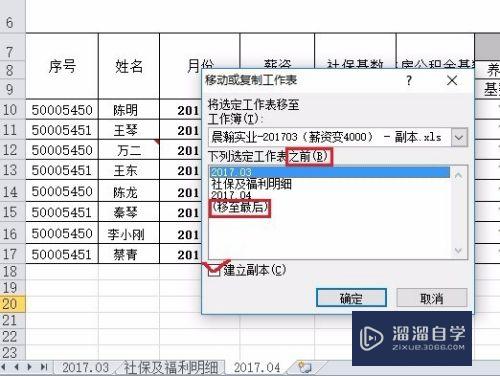
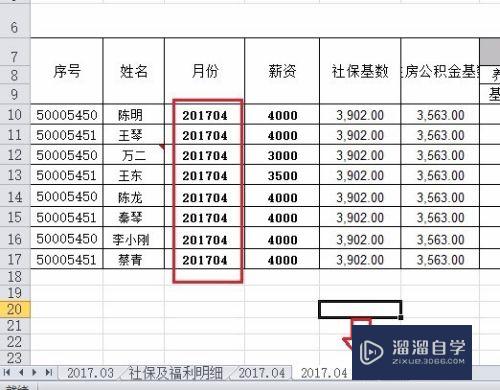
以上关于“Excel怎么复制整页内容(excel怎么复制整页内容快捷键)”的内容小渲今天就介绍到这里。希望这篇文章能够帮助到小伙伴们解决问题。如果觉得教程不详细的话。可以在本站搜索相关的教程学习哦!
更多精选教程文章推荐
以上是由资深渲染大师 小渲 整理编辑的,如果觉得对你有帮助,可以收藏或分享给身边的人
本文标题:Excel怎么复制整页内容(excel怎么复制整页内容快捷键)
本文地址:http://www.hszkedu.com/68324.html ,转载请注明来源:云渲染教程网
友情提示:本站内容均为网友发布,并不代表本站立场,如果本站的信息无意侵犯了您的版权,请联系我们及时处理,分享目的仅供大家学习与参考,不代表云渲染农场的立场!
本文地址:http://www.hszkedu.com/68324.html ,转载请注明来源:云渲染教程网
友情提示:本站内容均为网友发布,并不代表本站立场,如果本站的信息无意侵犯了您的版权,请联系我们及时处理,分享目的仅供大家学习与参考,不代表云渲染农场的立场!